آموزش نرم افزار
منوی View Contorl Bar در رویت Revit (قسمت اول)
منوی View Contorl Bar در رویت Revit (قسمت اول)
منوی View Contorl Bar ، در رویت منو های متعددی وجود دارد که کاربرد های مختلفی دارد یکی از این منوهای اصلی که در پروژه های مختلف کارایی بسیاری دارد منوی View Contorl Bar است این منو در پایین صفحه ی ترسیم رویت قرار دارد در این منو ابزار های متعددی مانند تغییر مقیاس یا نحوه ی نمایش عناصر تنظیمات تابشی خورشید و غیره …وجود دارد که به توضیح آن میپردازیم.

حال به توضیح این ابزار های پر کاربرد و مهم میپردازیم.
۱:View Scale
این گزینه برای تغییر مقیاس در صفحه ی رویت به کار میرود با انتخاب این گزینه لیستی از مقیاس های پیش فرض نرم افزار به نمایش در می آید که شما میتوانید آن هارا انتخاب کنید همچنین اگر مقیاس مورد نظر شما در گزینه وجود نداشت میتوانید به صورت دلخواه در Custom مقیاس را ایجاد کنید.
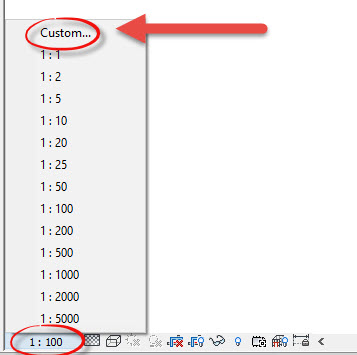
۲: Deail level
با استفاده از این گزینه شما میتوانید نحوه ی نمایش جزییات در پروژه را کنترل کنید.
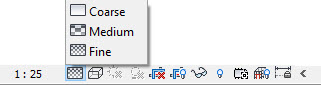
همانطور که مشاهده میکنید Deail level از سه گزینه تشکیل شده است. در حالت Coarse عناصر ترسیم شده بدون جزییات نمایش داده میشود در حالت Medium جزییات ترسیم شده به طور متوسط نمایش داده میشود در حالت Fine عناصر با تمام جزییات به نمایش در می آید.
۳:Visual Styles
شما با استفاده از این گزینه میتوانید حالت و نوع نمایش عناصر ترسیم شده را در نما های دو بعدی و سه بعدی کنترل کنید این گزینه از ۶ جز مختلف تشکیل شده است.
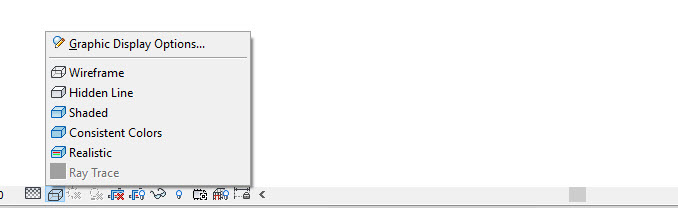
گزینه ی Gaphic Display Options.. در این گزینه به تنظیمات پیشرفته و بهتر صفحه نمایش از تنظیم نور ها و..دسترسی پیدا کنید . حالت Wireframe با انتخاب این گزینه تمام سطوح پروژه با خط به نمایش در می آید .حالت Hidden Line در این حالت نسبت به حالت Wireframe فقط خطوط اصلی قابل مشاهده است. حالت Shaded در این حالت حجم به صورت کاملا رنگی همراه با سایه ی سطوح قابل مشاهده است . حالت Consistent Colors در این حالت حجم با توجه به رنگ متریال به صورت رنگی بدون سایه است .
حالت Realistic در این حالت بافت و رنگ تمامی جنس ها و متریال های داده شده قابل مشاهده است. حالت Ray Trace این گزینه در محیط های سه بعدی فعال است با انتخاب آن میتوانید حجم مورد نظر را در حالت نسبتا رندر شده و واقعی تماشا کنید. به دلیل مدت زمان زیاد رندر گیری با کمک این گزینه می توانید قبل از رندر اصلی متریال های سطوح را به خوبی درک کنیم و یا می توانید از مدل انجام شده همانند تصویر رندر شده خروجی بگیرید.
۴: Sun Path
یا مسیر خورشید با استفاده این گزینه میتوانید موقعیت مکانی و زمانی خورشید را نسبت به موقعیت قرار گیری ساختمان شبیه سازی کنیم.
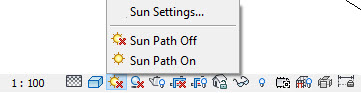
با ON یا Off کردن این گزینه میتوانید موقعیت قرار گیری خورشید را تنظیم کنید.
نویسنده:علی زمانی

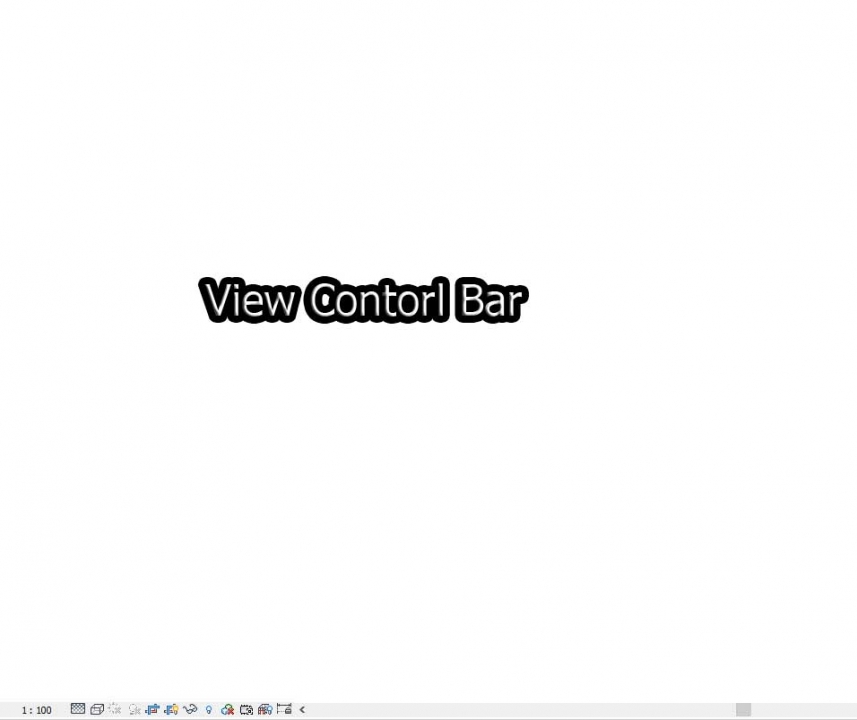
سلام خسته نباشید برای من قسمت Realistic سفید میشه شما میدونین دلیلش چیه؟
سلام به سیستم تون بستگی داره شاید از کارت گرافیک تون باشه